多楼层空间
多楼层空间
1.功能介绍
使用「如视VR app」及「智能手机」,用户可进行多楼层空间采集。
1.1 空间结构划分
对于空间结构,无论其建筑面积大小或所处环境,均可以将其宏观的拆分为「单层」和「多层」两种类型;
1.2 多楼层空间的定义
多楼层,即整个需要采集的物理空间,在竖直方向上,存在“层与层”有叠加关系的空间结构;
像住宅场景常说到的「跃层」和「复式」,均属于多楼层结构;「错层」不属于多楼层结构;
举例:

tips:如果物理空间为多楼层,但仅需采集其中的某个单一楼层,不算多楼层采集。
1.3 多楼层空间采集教程
采集操作
1.3.1【第一楼层采集】
新建项目后,按照手机采集常规操作规范,正常采集第一楼层;
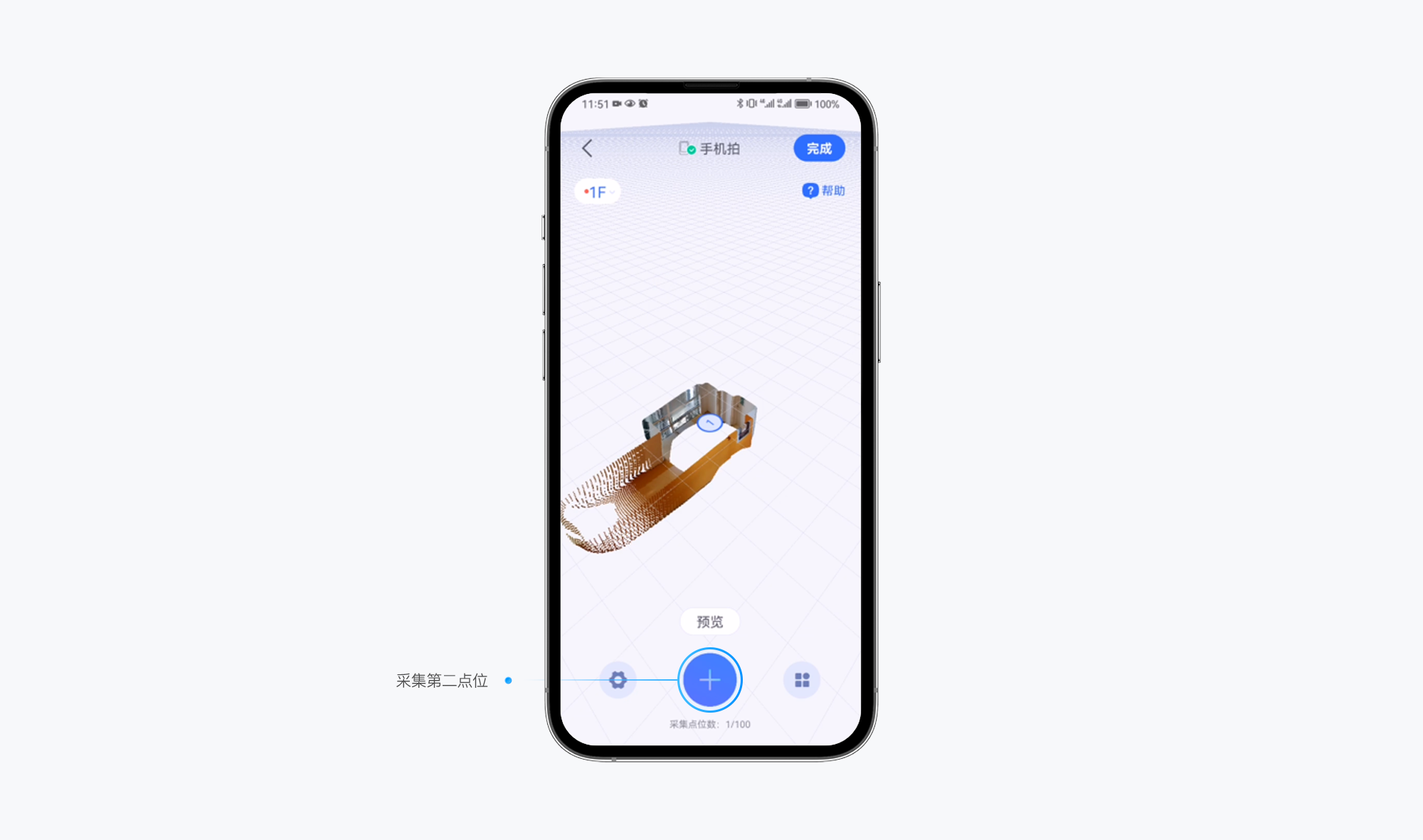
1.3.2【第二楼层采集-新建楼层】
1,当采集完“1层”时,就要去新建楼层;
2,点击左上角的<楼层管理>,向对应方向点击<新增楼层>,创建新的楼层;
3,创建完成后,会自动进到新的楼层,画布中没有点位。
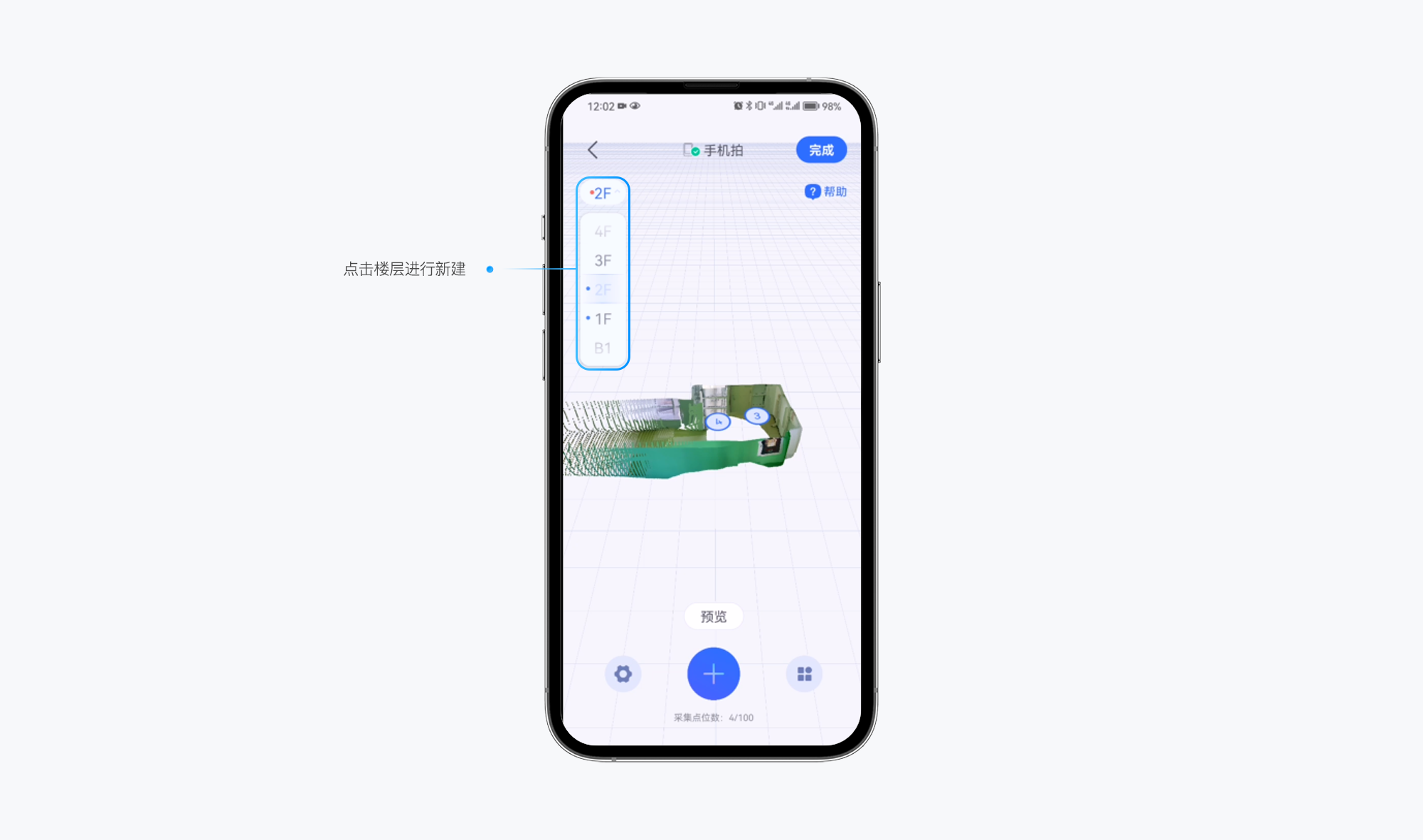
1.3.3【第二楼层采集】
1,按照手机采集常规操作规范,继续正常采集第二楼层;
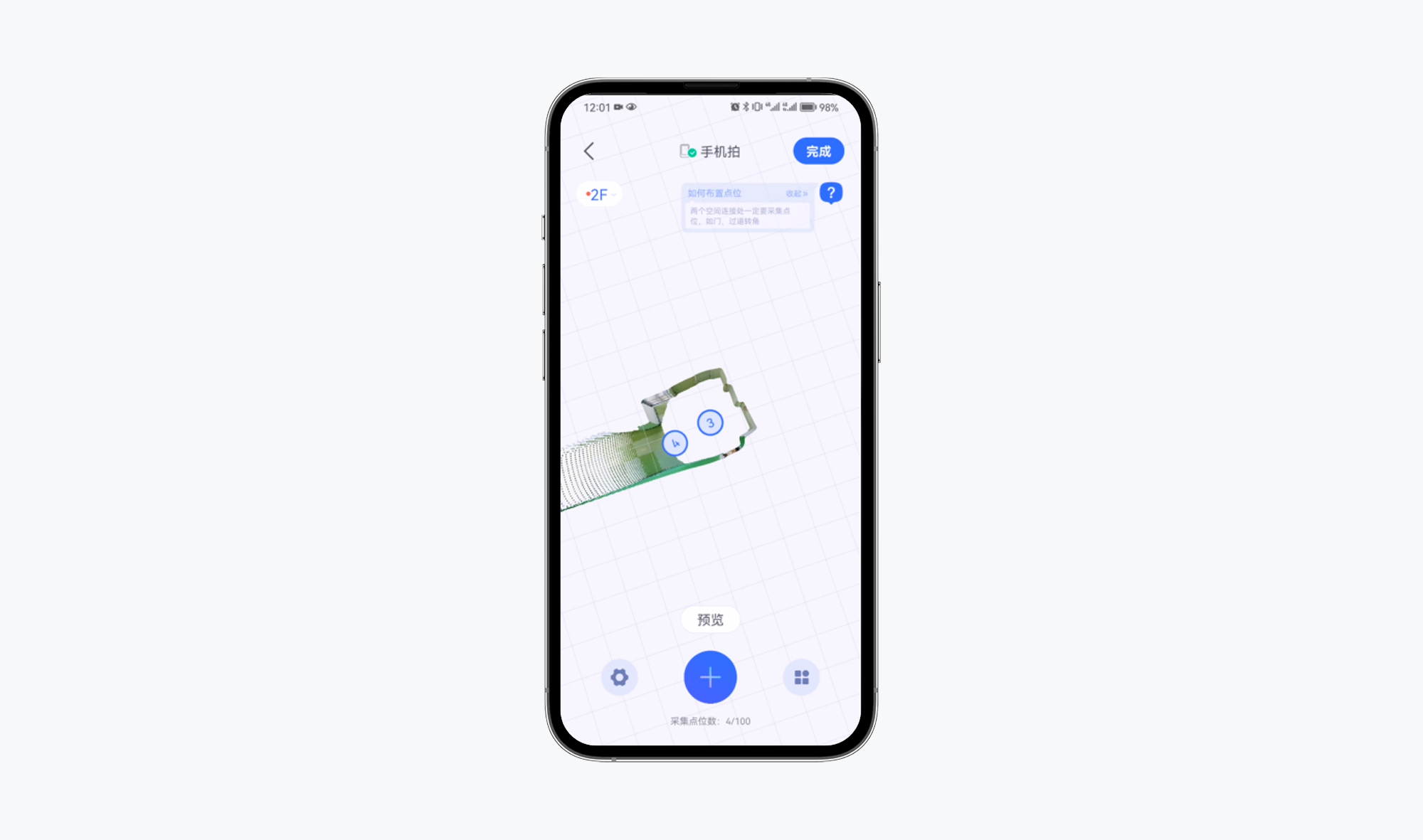
1.3.4【楼层调整】楼层高度
由于“未采集”楼梯空间,点云信息中无法判断两个楼层的高度关系,则需要人工进行调整。
1,点击右下角的<工具箱>,选择<楼层调整>工具;
2,进入楼层调整界面,在<层高调整>模式下,滑动右侧<滑块>,可调整楼层高度;
3,按照实际的空间结构,完成楼层层高调整。
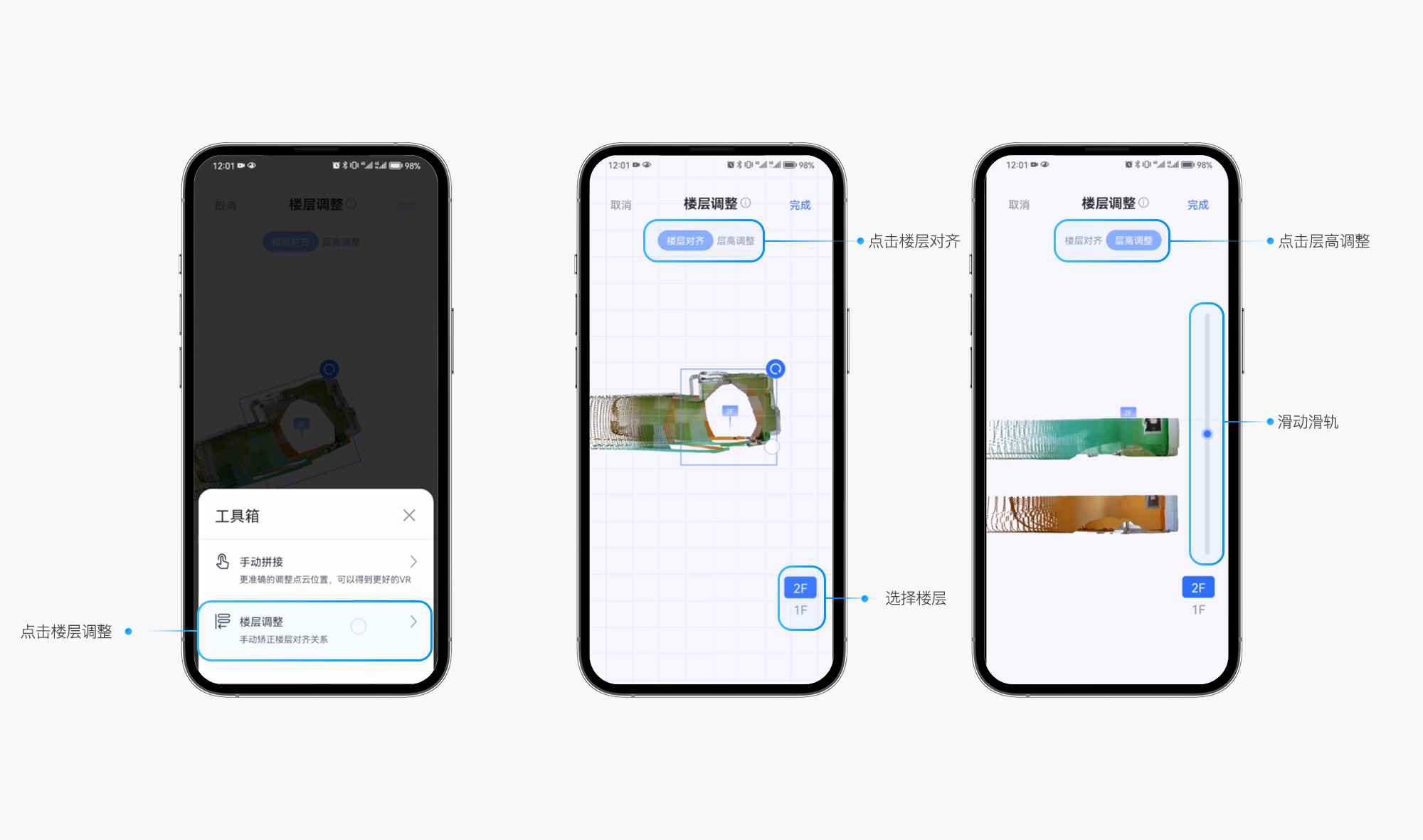
1.3.5【楼层调整】楼层对齐
1,点击右下角的<工具箱>,选择<楼层调整>工具;
2,进入楼层调整界面,在<楼层对齐>模式下,移动或旋转楼层,可调整楼层对应关系;
3,按照实际的空间结构,完成楼层对齐调整。
1.4 楼层管理功能
用户可以在楼层管理功能中进行楼层添加、楼层命名、楼层删除、楼层切换等操作。
1.4.1 楼层添加
-点击楼层
-点击管理
-点击<向上或向下新建楼层>
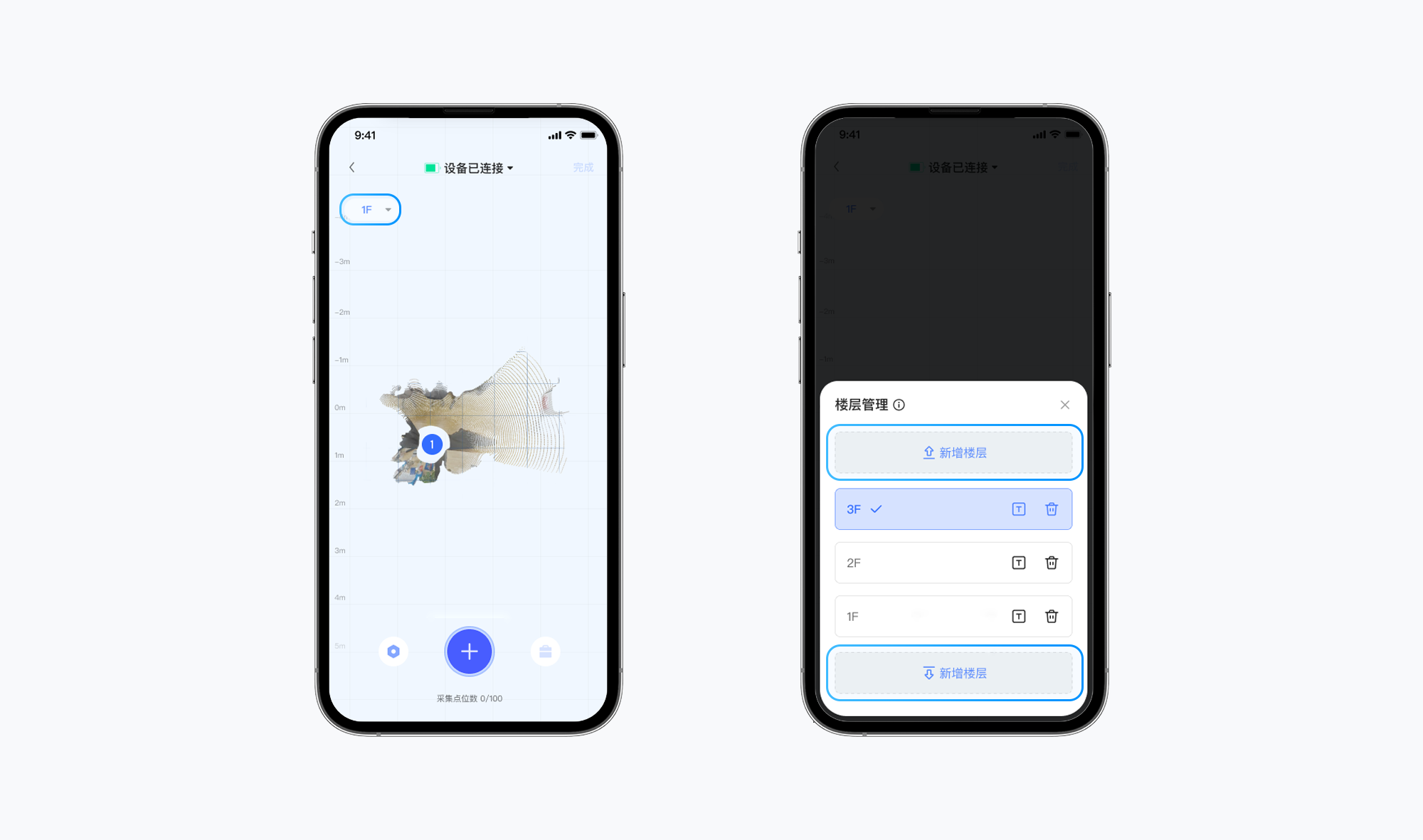
1.4.2 楼层重命名
点击楼层右侧的文本按钮,按需更改楼层名称。
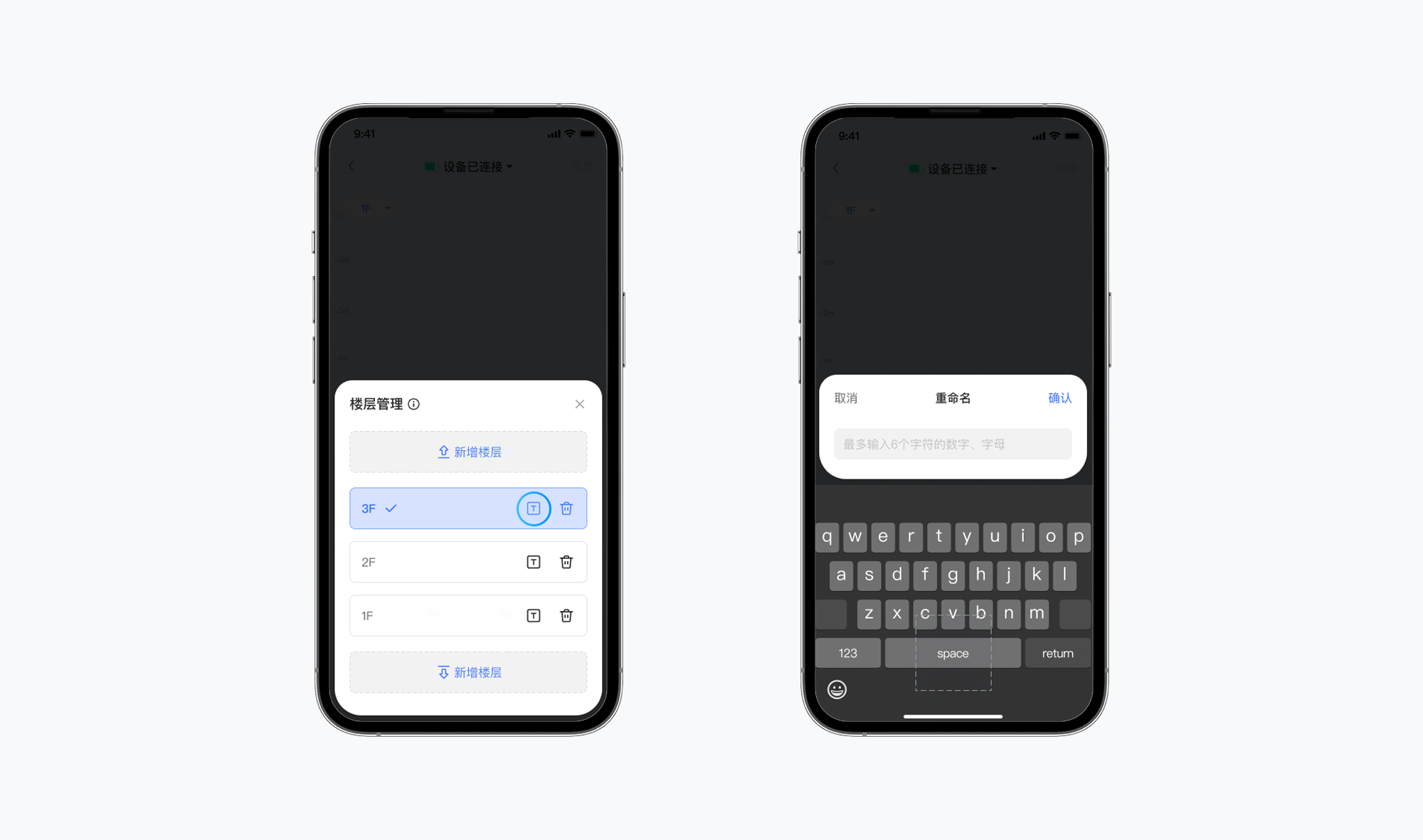
1.4.3 楼层删除
点击楼层右侧的删除按钮,即可删除该楼层
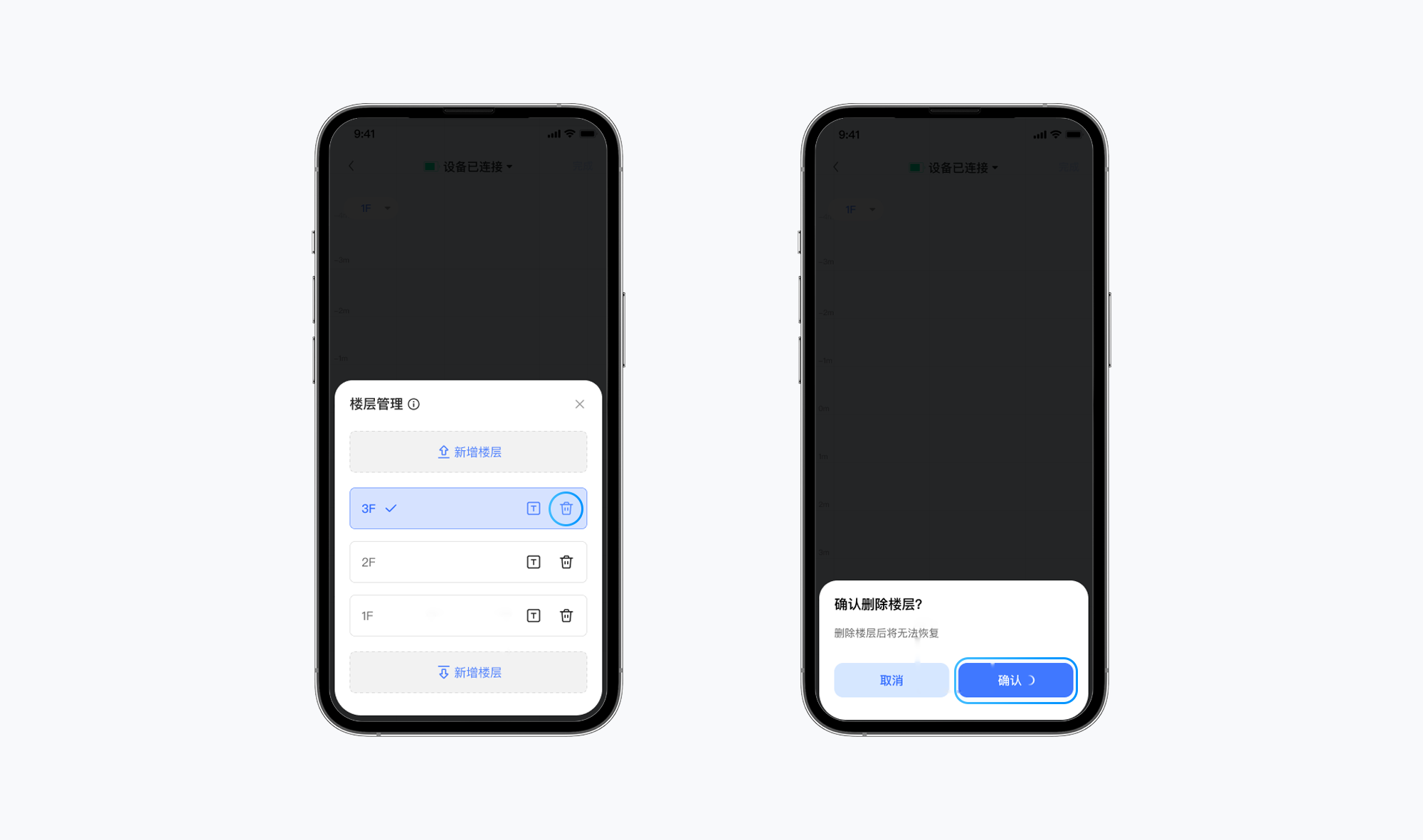
tips:删除楼层前请确保楼层中没有点位,否则会影响采集空间的完整性
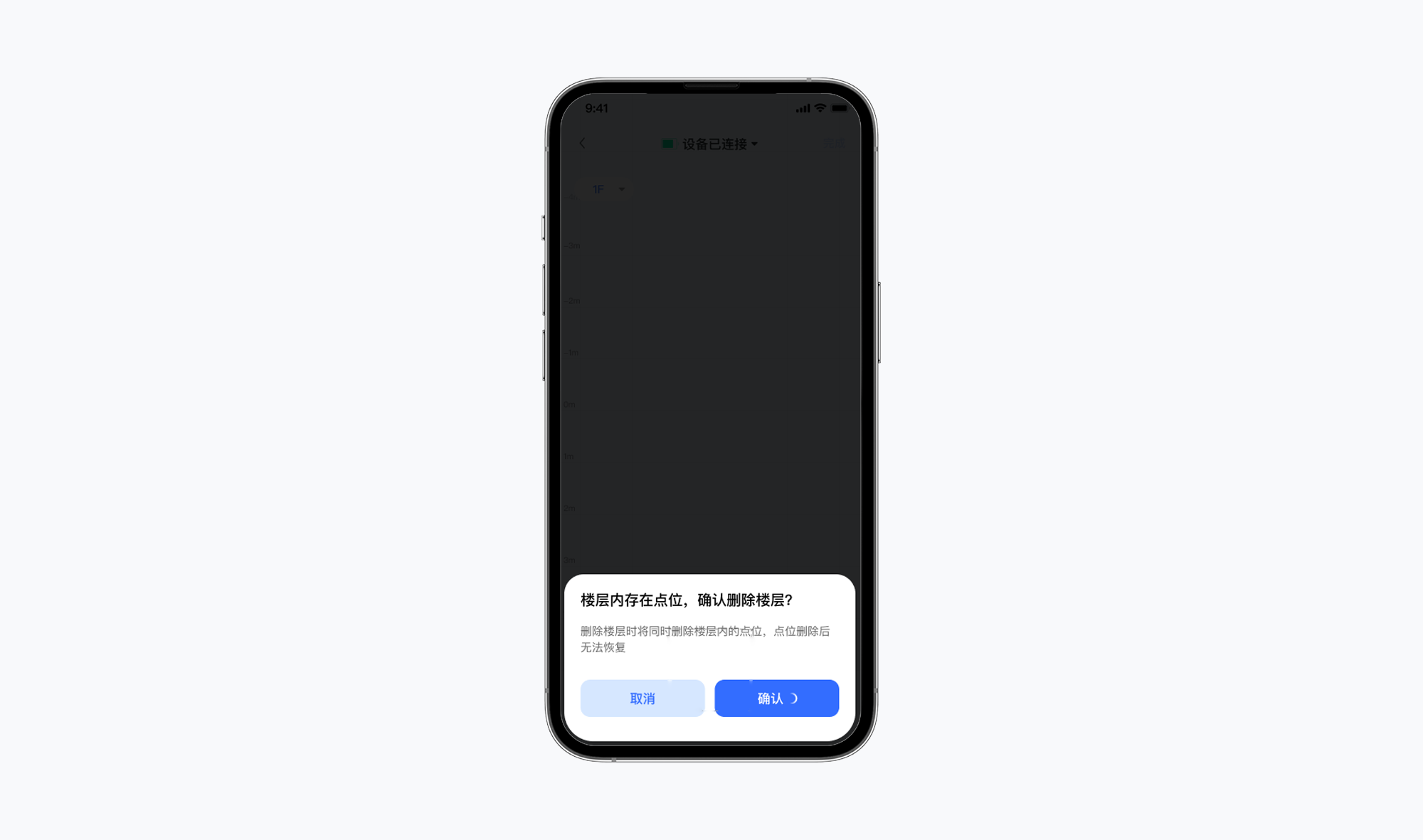
1.4.4 楼层切换
在预览时,如需进行楼层切换,可以点击楼层管理,点击需要跳转的楼层,即可完成切换
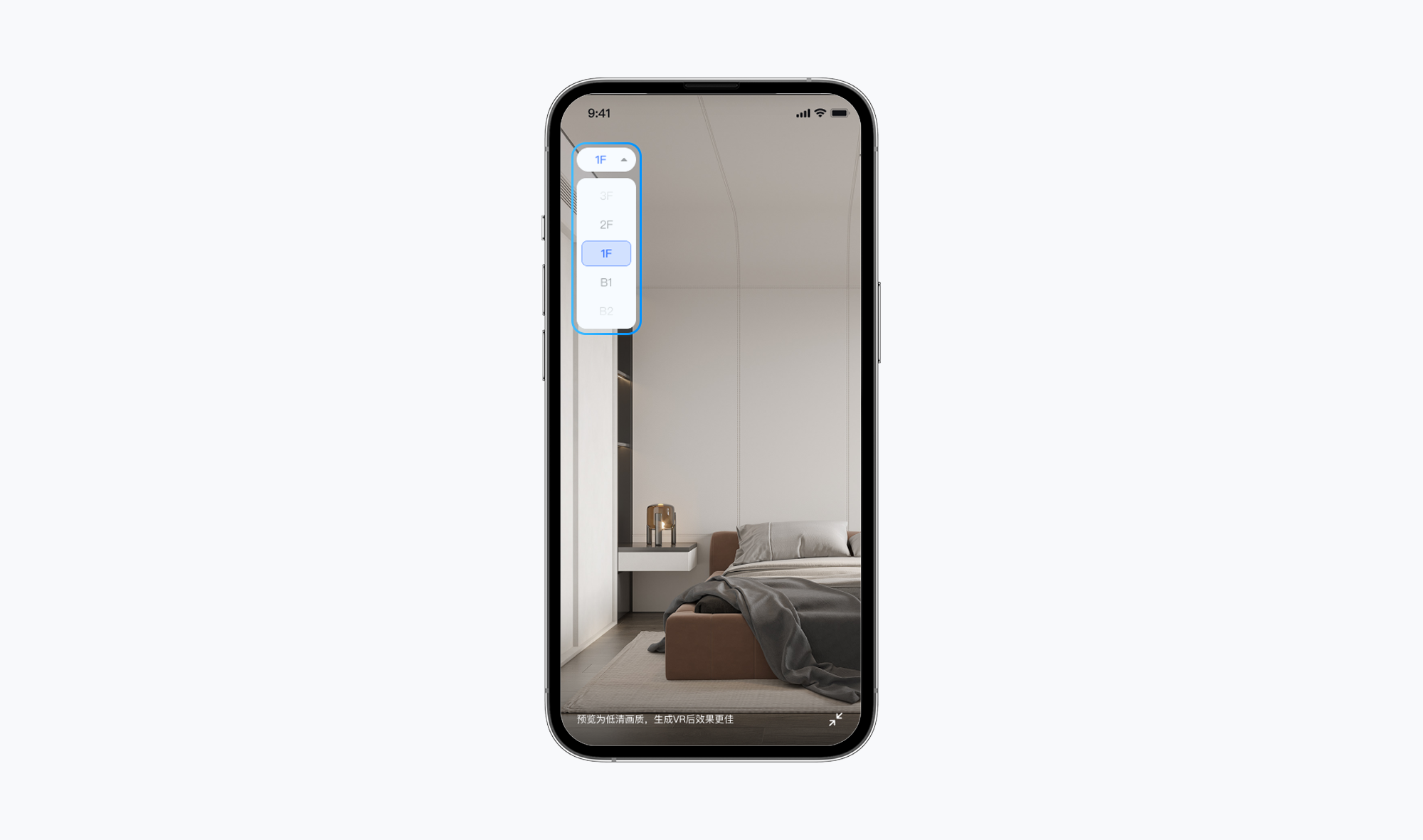
1.5 多楼层VR的展示解读
针对具有多楼层结构的VR产物,C端页面会有对应的展示功能。具体说明如下:
1.5.1 【漫游页面】
可通过“点位漫游”,模拟真实行走,在空间中游览多个楼层;
也可通过“楼层切换”,选择对应楼层,快速跳转至目标楼层;
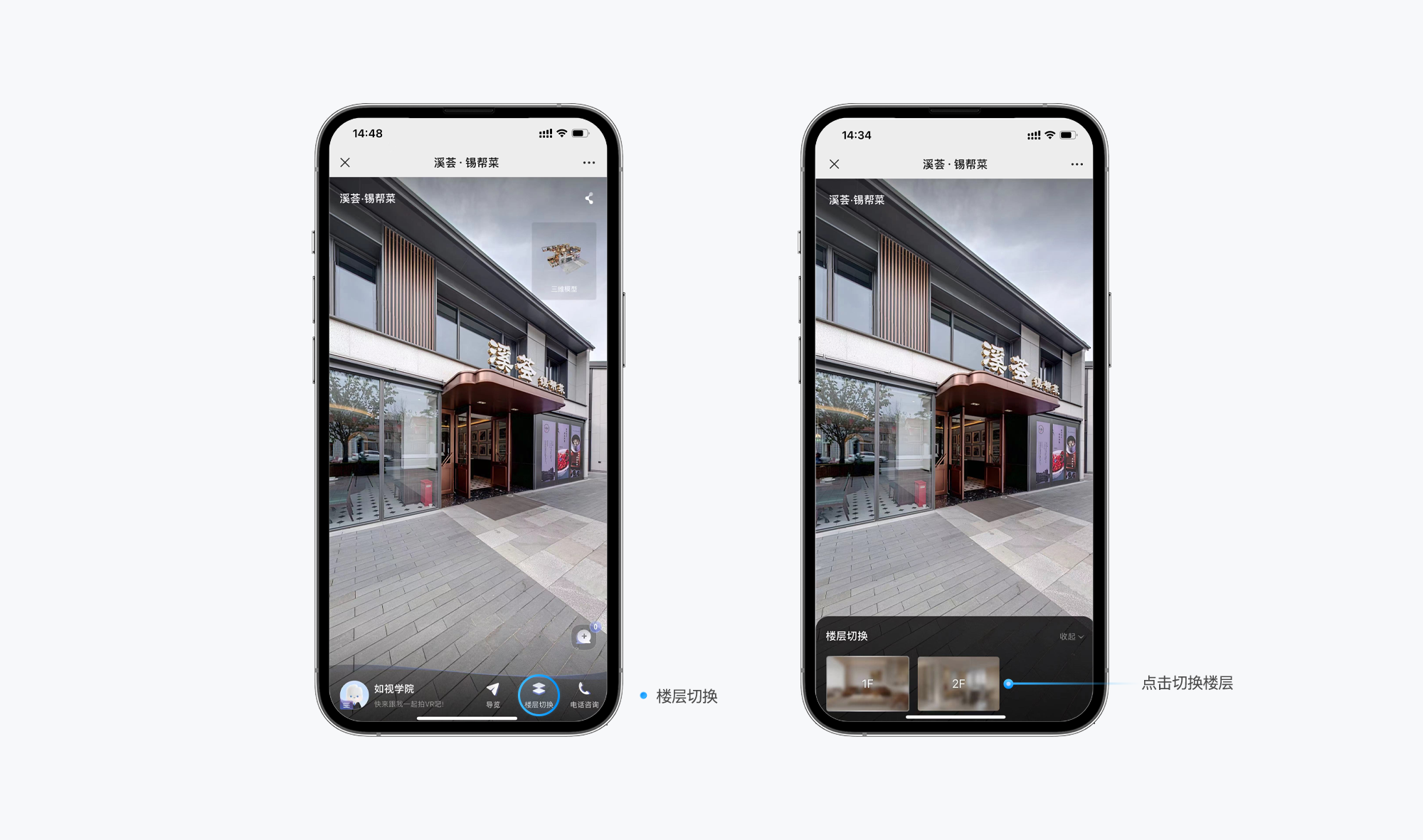
1.5.2 【三维模型页面】
可通过“显示控制”,查看全部或单个楼层的模型;
选择“全部”,则整个空间的三维模型,正常显示;
选择“单个楼层”,则该楼层三维模型正常显示,其他楼层变得透明不可见;
单个楼层显示时,不会页面居中,仍会保持其与整个空间的相对位置关系不变。
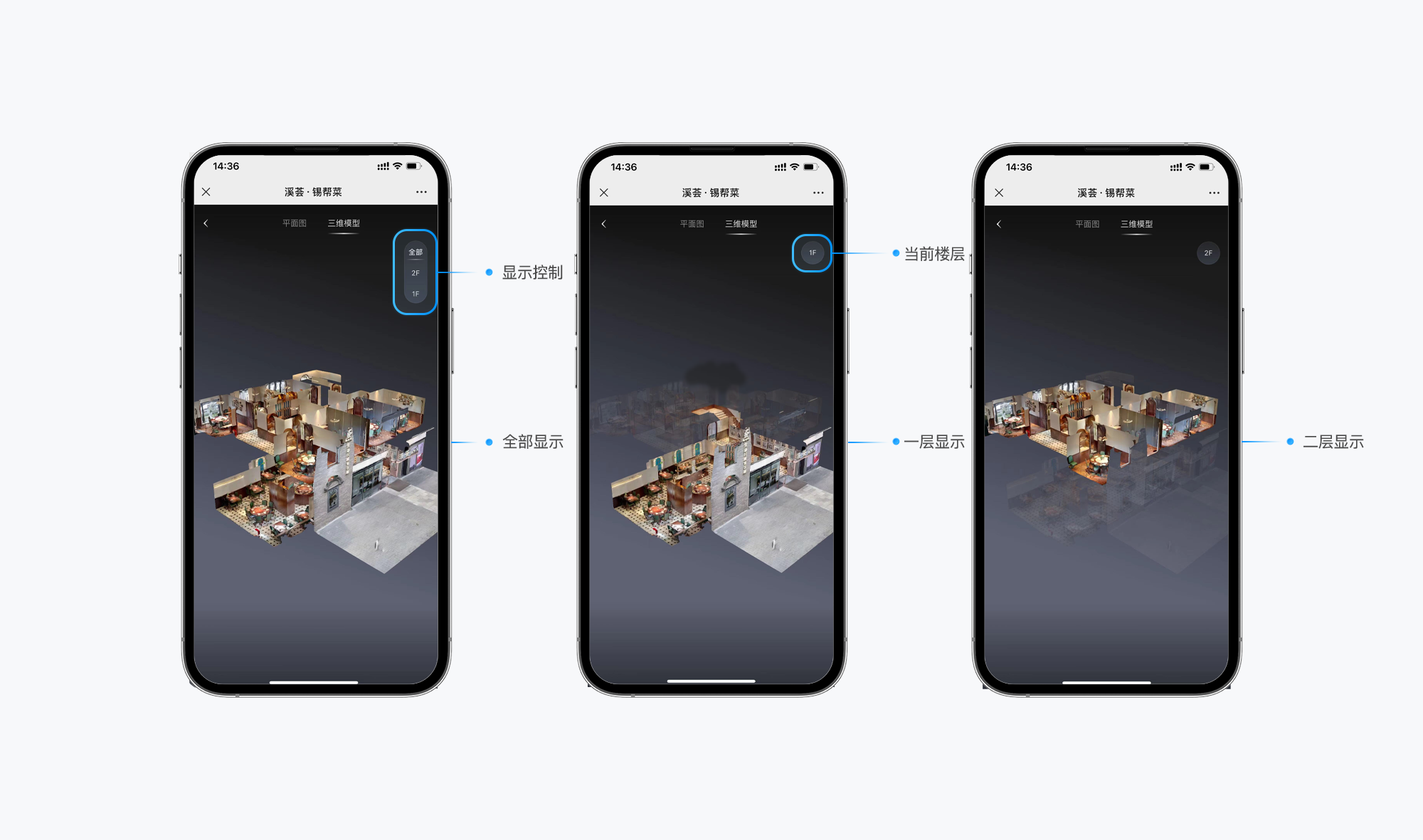
1.5.3 【三维模型-多楼层分隔】
多楼层的三维模型,在三维模型页面展示时,算法会进行智能分隔;
如果某个小空间为跨楼层的挑空空间,则根据该空间地板所属楼层,进行分隔显示;如图所示
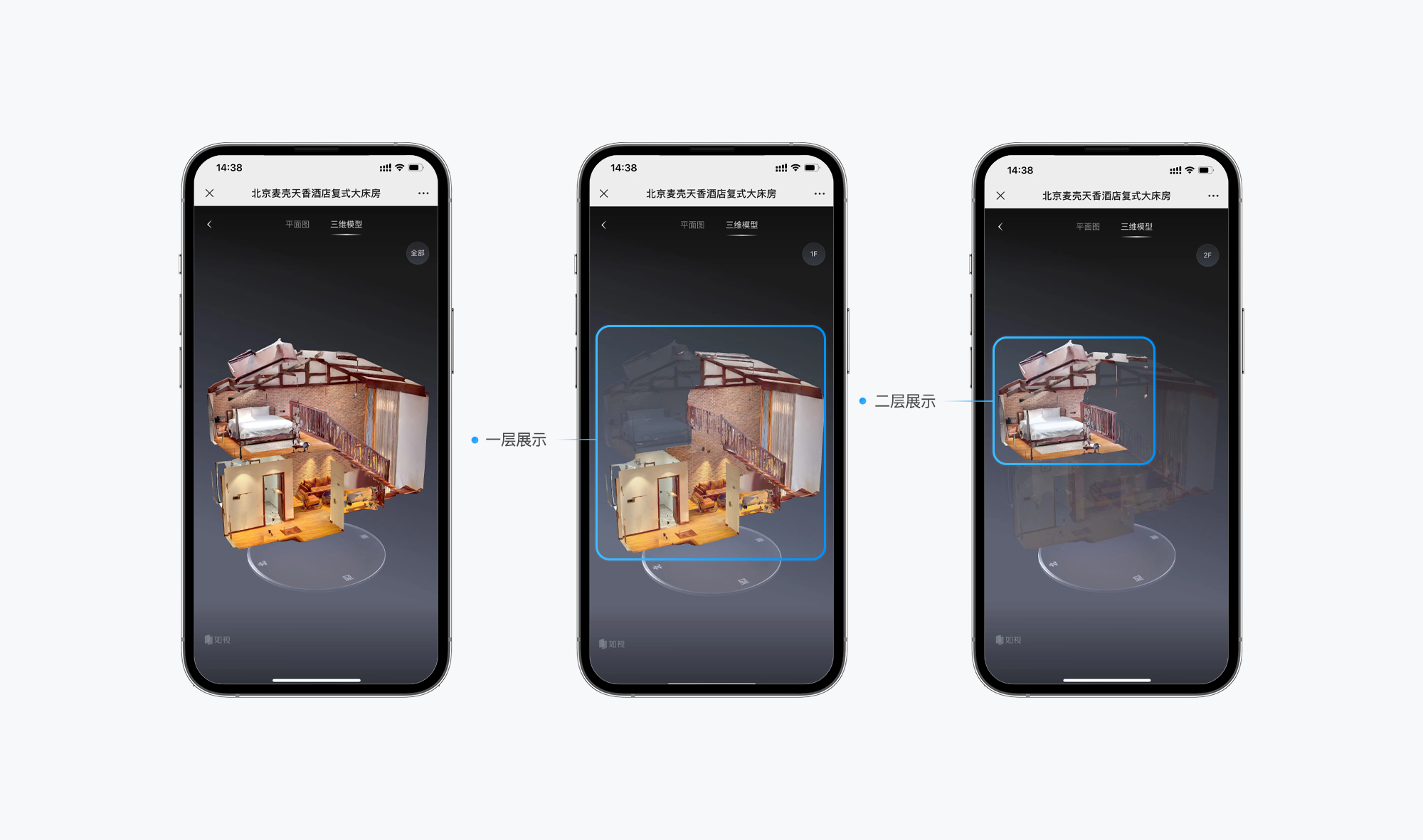
1.5.4 【平面图页面】
可通过“显示控制”,调整平面图页面的显示内容;
选择“某个楼层”,则正常显示该楼层的平面图;
单个楼层显示时,不会页面居中,仍会保持其与整个空间的相对位置关系不变。

这篇文章对你有帮助吗?
仍有疑问,我们很乐意为您提供帮助
在线交流
工作日 10:00-19:00(北京时间)
如视小助手
扫描二维码添加如视产品专家,1对1提供产品使用帮助。
